Сообщения об ошибках в Epson Stylus Photo R320
Дисплей с сообщениями об ошибках и предупреждениями
Большинство проблем можно определить при помощи ЖК-дисплея принтера.
Ошибка
|
Сообщение на дисплее
|
Решение
|
|
Чернила закончились. Черный (Black) T0481, Голубой (Cyan) T0482, Пурпурный (Magenta) T0483, Желтый (Yellow) T0484, Светло-голубой (Light Cyan) T0485, Светло-пурпурный (Light Magenta) T0486
Для замены рекомендуются, указанные выше, либо наборы красок epson.
|
Замените перечисленные новыми
|
|
Бумага загружена неправильно. Загрузите правильно бумагу, затем нажмите кнопку Maintenance
|
Загрузите бумагу в податчик и нажмите на кнопку fi-fl обслуживания, чтобы погасить индикатор. Принтер возобновит печать
|
|
Замялась бумага.
|
Нажмите на кнопку м обслуживания, чтобы извлечь застрявшую бумагу.
|
|
Невозможно распознать. Черный: T0481 Голубой: T0482 Пурпурный: T0483 Желтый: T0484 Светло-голубой: Т0485 Светло-пурпурный: Т0486
Список оригинальных, рекомендованных для замены, приведен выше
|
Замените указанный
|
|
Обратитесь в сервис.
Возможно, необходима замена детали устройства.
|
Обратитесь в сервисный центр
|
|
Ошибка загрузки нескольких листов бумаги. Одновременно принтер затянул несколько страниц или в принтер была подана бумага неправильного размера. Вытащите и перезагрузите бумагу, затем нажмите кнопку maintenance
|
Достаньте бумагу и загрузите ее в податчик, затем нажмите на кнопку u-fl обслуживания
|
|
Задвиньте направляющую CD/DVD
|
Задвиньте направляющую дисков и нажмите на кнопку u-fl обслуживания.
Если лоток для дисков находится внутри принтера, достаньте его и задвиньте направляющую дисков
|
|
Лоток для CD/DVD установлен неправильно. Переустановите лоток, затем нажмите кнопку maintenance
|
Достаньте и заново установите лоток для дисков и нажмите на кнопку u-fl обслуживания
|
|
Установленную карту нельзя использовать с данным принтером
|
Используйте совместимую отформатированную карту памяти
|
|
Ошибка Bluetooth photo print adapter. Отсоедините адаптер от принтера, затем присоедините его снова
|
Отключите адаптер от принтера и заново подключите его
|
Предупреждение
|
Ошибка
|
Сообщение на дисплее
|
Решение
|
|
Чернила заканчиваются
|
Мигает значок чернил
|
Приобретите новый для замены
|
|
Печать с компьютера*1
|
Подсоединение к компьютеру. Пожалуйста, ждите
|
После завершения печати с компьютера запустите печать при помощи ЖК-дисплея
|
|
Несовместимое внешнее устройство)*2
|
Подключенное устройство невозможно использовать
|
Подключите внешнее запоминающее устройство, совместимое с принтером
|
*1 Это предупреждение появляется после нажатия кнопки Print (Печать) и исчезает через три секунды.
*2 Это предупреждение появляется на одну секунду каждые три секунды.
Проблемы с качеством печати Горизонтальные полосы
Удостоверьтесь, что бумага в податчике лежит стороной для печати вверх.
Прочистите печатающую головку, чтобы освободить забитые дюзы.
Запустите утилиту Print Head Alignment (Калибровка головки). «Калибровка печатающей головки» необходимо использовать в течение шести месяцев с момента вскрытия упаковки.
Проверьте состояние ЖК-дисплея. Если значок мигает или на ЖК-дисплее появляется сообщение, замените соответствующий.
Убедитесь, что значение параметра Media Type (Тип носителя), выбранное на ЖК-дисплее, соответствует носителю, загруженному в принтер.
Несовпадение или полосы по вертикали
Удостоверьтесь, что бумага в податчике лежит стороной для печати вверх.
Прочистите печатающую головку, чтобы освободить забитые дюзы.
Запустите утилиту Print Head Alignment (Калибровка головки).
Убедитесь, что значение параметра Media Type (Тип носителя), выбранное на ЖК-дисплее, соответствует носителю, загруженному в принтер.
Цвета неправильные или отсутствуют
Прочистите печатающую головку.
Если цвета все также неправильные или отсутствуют, замените цветной. Если проблема не решена, замените черный.
Расплывчатый или смазанный отпечаток
Удостоверьтесь, что устройство расположено на плоской устойчивой поверхности, площадь которой больше площади основания устройства. Если принтер установлен под наклоном, он будет работать неправильно.
Убедитесь, что бумага не повреждена, она не грязная и не слишком старая.
Убедитесь, что бумага сухая и лежит стороной для печати вверх.
Если бумага загибается на печатную сторону, перед загрузкой распрямите ее или слегка закрутите в противоположную сторону.
Удостоверьтесь, что на ЖК-дисплее выбрано подходящее значение параметра Paper Type (Тип бумаги).
Доставайте листы бумаги из приемного лотка, как только они будут отпечатаны, особенно, если вы используете прозрачные носители.
Если вы печатаете на глянцевой бумаге или прозрачных носителях, положите поддерживающий лист (или лист простой бумаги) под пачку или загружайте листы по одному.
Не прикасайтесь и не позволяйте никому прикасаться к отпечатанной стороне бумаги с глянцевым покрытием. После печати на прозрачных или глянцевых носителях оставьте их на несколько часов, чтобы чернила высохли.
Прочистите печатающую головку.
«Прочистка печатающей головки»
Запустите утилиту Print Head Alignment (Калибровка головки).
Проблемы с отпечатком, не относящиеся к качеству печати
Печатаются пустые страницы
Прочистите печатающую головку, чтобы освободить забитые дюзы.
Отпечаток смазался
Если бумага загибается на печатную сторону, перед загрузкой распрямите ее или слегка закрутите в противоположную сторону.
Несколько раз загрузите и выбросьте из принтера сухую бумагу. Если решить проблему не удается, возможно, внутрь принтера просочились чернила. В этом случае необходимо протереть принтер изнутри мягкой чистой тканью.
Бумага подается неправильно Бумага не подается
Выньте пачку бумаги и проверьте следующее.
Если вы печатаете на бумаге, лоток для компакт-дисков не должен быть вставлен в принтер и направляющая дисков должна быть поднята.
Бумага не закручена и не сложена.
Бумага не слишком старая. Подробную информацию вы найдете в инструкции к бумаге.
Верхний край пачки бумаги находится под треугольной меткой на направляющей бумаги.
Бумага находится под метками на внутренней стороне направляющих.
Бумага не замялась внутри принтера. Если это произошло, выньте застрявшую бумагу.
«Бумага замялась в принтере»
Если чернила закончились, замените пустой.
Подается несколько листов
Убедитесь, что стопка бумаги находится вровень или ниже треугольной метки на боковой направляющей
Удостоверьтесь, что бумага находится под метками на внутренней стороне направляющих.
Убедитесь, что левая боковая направляющая прилегает к левому краю бумаги.
Убедитесь, что бумага не скручена и не сложена. Если бумага согнута, распрямите ее или слегка согните в противоположную сторону.
Достаньте пачку бумаги и проверьте, не слишком ли она тонкая.
Встряхните пачку бумаги, чтобы отделить листы друг от друга, затем снова положите бумагу в податчик.
Бумага замялась в принтере
Нажмите на кнопку обслуживания, чтобы выбросить застрявшую бумагу. Если проблема не решена, выключите принтер, поднимите крышку принтера и направляющую дисков. Достаньте всю бумагу из принтера, включая все оторванные куски, и закройте направляющую дисков. Положите бумагу в податчик и нажмите на кнопку обслуживания для возобновления печати.
Если вы не можете удалить посторонний предмет самостоятельно, не прилагайте слишком большое усилие и не разбирайте устройство. Обратитесь за помощью в сервисный центр.
Если бумага застревает часто, проверьте следующее.
бумага гладкая, не закручена и не сложена;
бумага высококачественная;
в податчике бумага лежит стороной для печати вверх;
вы встряхнули пачку бумаги перед загрузкой ее в податчик;
верхний край пачки бумаги находится не выше треугольной метки на левой боковой направляющей;
бумага находится под метками на внутренней стороне направляющих;
количество листов в пачке бумаги не превышает предела, указанного для этого носителя;
левая боковая направляющая прилегает к краю бумаги;
принтер стоит на плоской устойчивой поверхности, площадь которой больше площади основания принтера. Если принтер установлен под наклоном, он будет работать неправильно.
Бумага загружена неправильно
Если вы загрузите бумагу в принтер слишком далеко, бумага будет подаваться неправильно. Выключите принтер и осторожно достаньте бумагу. Затем включите принтер и правильно загрузите пачку бумаги.
Бумага выводится не полностью или сминается
Если бумага выводится не полностью, нажмите на кнопку обслуживания, откройте крышку принтера и достаньте бумагу. Также на ЖК-панели проверьте параметр Paper Size (Р-мер б-ги). Если бумага выходит смятой, возможно, она сырая или слишком тонкая. Загрузите в податчик новую пачку.
Храните неиспользованную бумагу в оригинальной упаковке в сухом месте.
Лоток для дисков выталкивается из принтера, когда отправлено задание печати на компакт-диске
Если после того, как вы отправили принтеру задание печати на компакт-диске, лоток для дисков выбрасывается из принтера и на ЖК-дисплее или экране компьютера появляется сообщение об ошибке, выполняйте инструкции на ЖК-дисплее для устранения проблемы.
Принтер не печатает ЖК,дисплей выключен
Нажмите на кнопку P питания, чтобы удостовериться, что принтер включен.
Выключите принтер и убедитесь, что шнур питания плотно подсоединен.
Удостоверьтесь, что электрическая розетка работает и не управляется переключателем или таймером.
На ЖК,дисплее появляется сообщение об ошибке или предупреждение
Если на ЖК-дисплее появляется сообщение об ошибке или предупреждение, следуйте инструкциям.
ЖК,дисплей включился, а потом погас
Рабочее напряжение устройства может не соответствовать напряжению розетки. Выключите принтер и немедленно отключите его от розетки. Прочитайте информацию на наклейках на принтере.
Если напряжение не совпадает, НЕ ПОДКЛЮЧАЙТЕ УСТРОЙСТВО К РОЗЕТКЕ. Обратитесь в сервисный центр.
Индикатор обслуживания мигает или горит
Удостоверьтесь, что внутри устройства не осталось упаковочных материалов.
Если устройство издает звуки как при печати, но не печатает, запустите утилиту прочистки печатающей головки.
Если индикатор обслуживания горит и в принтере замялась бумага, достаньте бумагу из принтера.
Если индикатор обслуживания горит и бумага не загружена, загрузите бумагу в податчик.
Если индикатор обслуживания мигает, чернила заканчиваются. Приобретите подходящего типа для замены. Чтобы определить, в каком осталось мало чернил.
Если индикатор обслуживания горит и чернила закончились, замените пустой.
Проблемы с кареткой печатающей головки
Если крышка каретки не закрывается или каретка не перемещается в обычное положение, откройте крышку каретки и нажмите фиксации.
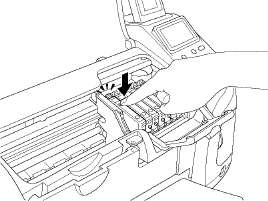 Проблемы при печати с использованием адаптера для фотопечати Bluetooth
Если при использовании адаптера для фотопечати Bluetooth возникают неполадки, см. раздел «Использование адаптера для фотопечати Bluetooth» интерактивного Справочного руководства.
Отмена печати
Если во время печати возникают проблемы, возможно, придется отменить печать.
Чтобы прервать печать, нажмите на кнопку Stop (Стоп). Принтер отменит все задания печати, остановит печать и выбросит страницы или лоток для дисков, на которых производилась печать. В зависимости от рабочего состояния принтера печать может прекратиться не сразу.
<<<назад
далее>>>
|